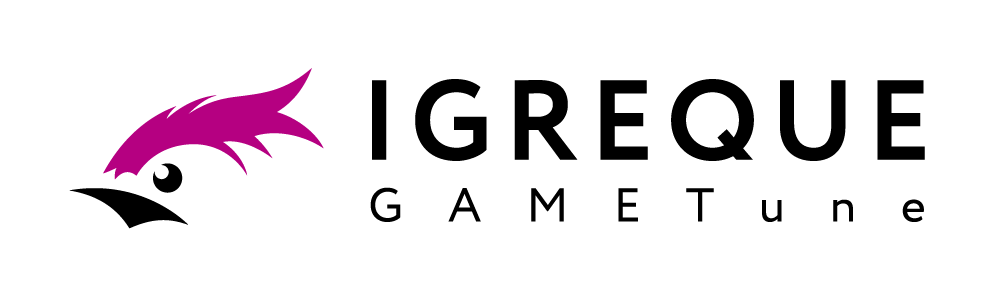今回はファンを光らせたい!LEDテープ取り付けたい!いっぱい光らせたい!って人向けの内容を書いていきます。PCにLEDを搭載させるには原則マザーボードがLED対応している必要があります。ただし対応していなくても光らせる方法がありますので、このページを読んで非対応であるとわかった場合にはページ下部をご覧ください。
マザーボードの型番を確認
まず、マザーボードがLEDコントロールに対応しているかどうか確認していきます。確認方法はいろいろありますが、今回はCPUID HWMonitorというソフトを使用します。
CPUID HWMonitor https://www.cpuid.com/softwares/hwmonitor.html
こちらのソフトをインストールして起動すると下記のような画面が表示されると思います。
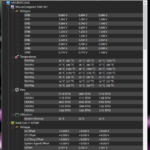
多分一番上に来ていると思いますが、![]() このマザーボードっぽいマークのあるところを探してください。今回の場合はMouseComputer Z490-S01と表示されています。ここの名前が型番となります。
このマザーボードっぽいマークのあるところを探してください。今回の場合はMouseComputer Z490-S01と表示されています。ここの名前が型番となります。
マザーボードの型番からLED対応か確認をする
マザーボードの型番表記が下記の場合にはマザーボードがLEDコントロールに対応しているかもしれません。
- ASUS+型番
- MSI+型番
- GIGABYTE+型番
- ASRock+型番
上記に当てはまる場合には、「メーカー名+型番」でGoogle検索をしてみて、各メーカーの製品紹介ページにLEDを光らせる説明があるかを確認してください。また下記のような名称があればLED対応であることがわかります。
- ASUS:ASUS AURA
- MSI:MYSTIC LIGHT
- GIGABYTE:RGB Fusion
- ASRock:Polychrome
マザーボードがLED非対応や、上記メーカー品で無い場合
確認の結果、LED非対応であったり、そもそもマザーボードの詳細ページが見つからなかった場合は、マザーボード経由でのLED制御を行うことができませんが、LEDコントローラーというパーツを増設することでどのようなパソコンでも光らせることが可能となります。
詳しくはこちらのページで解説いたします。
今回はマザーボードがLED非対応なんだけど、ファンを光らせたい!LEDテープ取り付けたい!いっぱい光らせたい!って人向けの内容を書いていきます。 [sitecard subtitle="マザーボードがLED対応か確認する" URL=[…]